Git est devenu le système de contrôle de version par défaut pour une grande partie du monde open source. Bien que les services d'hébergement Git comme Github et Bitbucket soient bons et fonctionnent bien, ils vous laissent dépendant de ces services pour tout, y compris des facteurs cruciaux comme la disponibilité et la sécurité. En dehors de cela, aucun de ces services n'est open source. Heureusement, une alternative existe sous la forme de Gitlab.
Gitlab est un service de référentiel Git open source écrit en Ruby on Rails qui peut être soit auto-hébergé, soit acheté en tant que service. L'hébergement de Gitlab est assez simple, d'autant plus qu'il est fourni dans un package "Omnibus" par configuration.
Dans ce tutoriel, vous verrez comment installer GitLab et tous les packages prérequis pour utiliser le service sur Ubuntu Linux. Nous vous expliquerons également étape par étape comment configurer GitLab et commencer à l'utiliser comme système de contrôle de version pour votre prochain projet.
Dans ce didacticiel, vous apprendrez :
- Comment installer GitLab et les packages prérequis sur Ubuntu
- Comment commencer à créer un nouveau projet dans GitLab
- Comment se connecter en toute sécurité à votre référentiel GitLab à l'aide de SSH
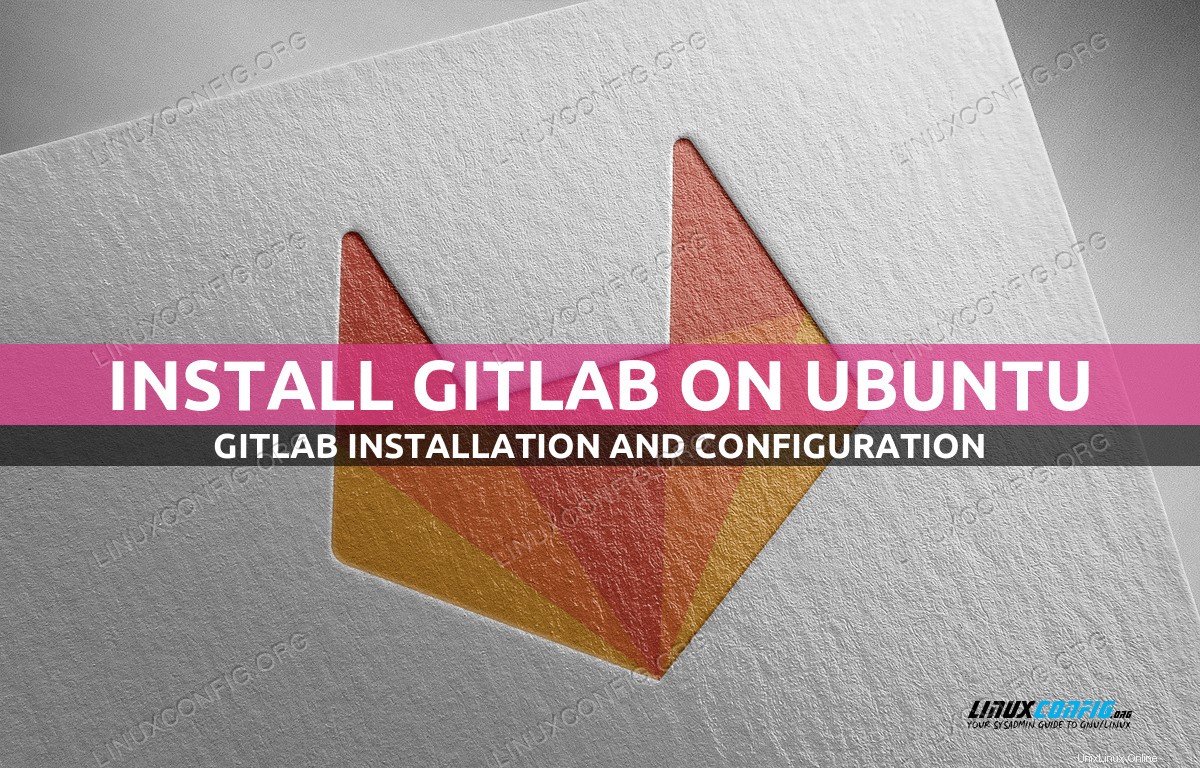
| Catégorie | Exigences, conventions ou version du logiciel utilisée |
|---|---|
| Système | Ubuntu Linux |
| Logiciel | GitLab |
| Autre | Accès privilégié à votre système Linux en tant que root ou via le sudo commande. |
| Conventions | # - nécessite que les commandes linux données soient exécutées avec les privilèges root soit directement en tant qu'utilisateur root, soit en utilisant sudo commande$ – nécessite que les commandes linux données soient exécutées en tant qu'utilisateur normal non privilégié |
Comment installer GitLab sur Ubuntu Linux instructions étape par étape
Git est un système de contrôle de version qui peut être utilisé avec de nombreux services différents, pas seulement GitLab. Cela fonctionne de la même manière, quel que soit le service que vous choisissez d'utiliser. Pour tout savoir sur Git et les commandes utilisées pour interagir avec les référentiels Git, consultez notre guide sur le tutoriel Git pour les débutants.
- Les développeurs de Gitlab ont rendu l'installation relativement facile avec un référentiel de packages et des scripts d'installation. La première chose à faire est donc de mettre à jour Ubuntu et d'installer les dépendances requises.
$ sudo apt update $ sudo apt install curl openssh-server ca-certificates postfix
- Ensuite, récupérez le script d'installation de Gitlab avec curl et exécutez-le. Le script ajoutera le référentiel Gitlab à votre système pour des installations et des mises à jour faciles à l'avenir. Une fois le script terminé, utilisez Apt pour installer le package Gitlab Community Edition.
$ curl -sS https://packages.gitlab.com/install/repositories/gitlab/gitlab-ce/script.deb.sh | sudo bash $ sudo apt install gitlab-ce
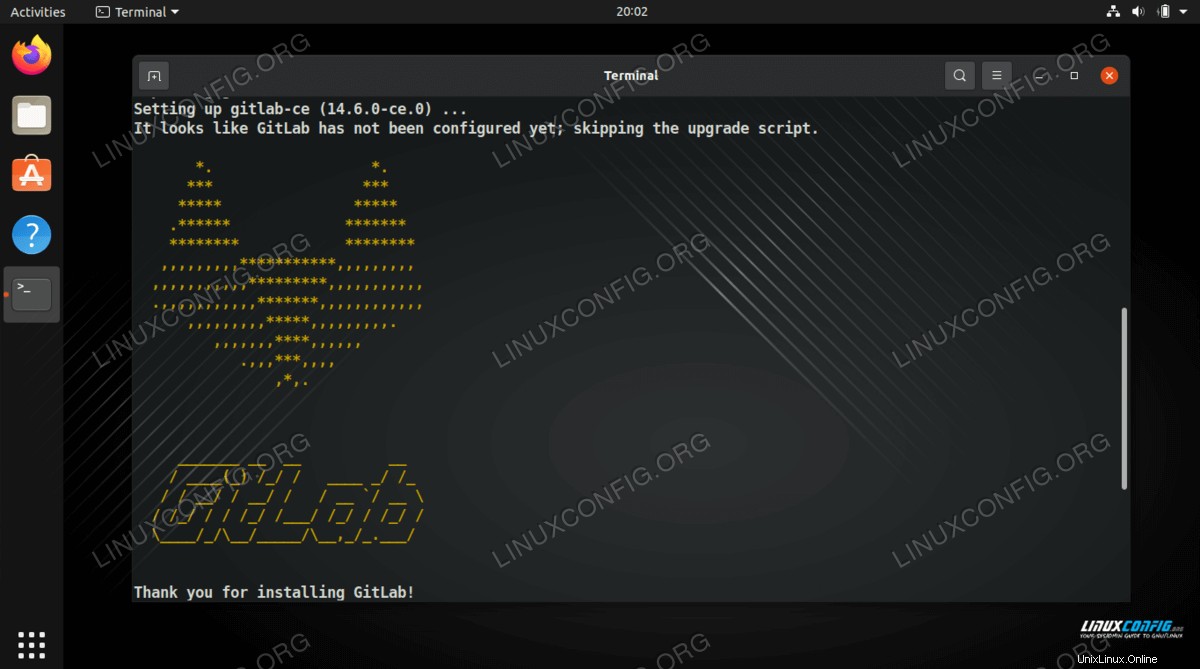
- L'installation ne devrait pas prendre autant de temps, et une fois terminée, Gitlab doit être configuré. Le package Gitlab "Omnibus" contient tous les logiciels nécessaires au fonctionnement de Gitlab, y compris le projet Ruby on Rails, une base de données et un serveur Web. L'utilitaire de configuration configurera automatiquement tout cela pour votre système. Ne vous inquiétez pas si vous voulez quelque chose de spécifique. Cela peut être changé plus tard.
$ sudo gitlab-ctl reconfigure
La configuration prendra plusieurs minutes, car elle doit passer par une tonne de choses différentes pour que Gitlab fonctionne. La bonne nouvelle est qu'une fois que c'est fait, vous n'avez vraiment rien à configurer, si vous ne le souhaitez pas. De plus, comme Ubuntu est une distribution basée sur Debian, Gitlab démarrera dès que la configuration sera terminée.
Comment utiliser Gitlab sur Ubuntu Linux – Première exécution
- Par défaut, l'interface Web de Gitlab sera accessible sur
localhostvia le navigateur. Cela peut être changé avec la configuration plus tard. Une fois sur place, vous serez invité à créer un nouveau mot de passe et à vous connecter. L'utilisateur par défaut estroot, de sorte que le mot de passe que vous définissez est le mot de passe root pour l'installation de Gitlab. Une fois que vous avez fait cela, vous pouvez vous déconnecter et créer votre compte d'utilisateur. Une fois le compte créé, vous serez connecté à votre écran "Bienvenue".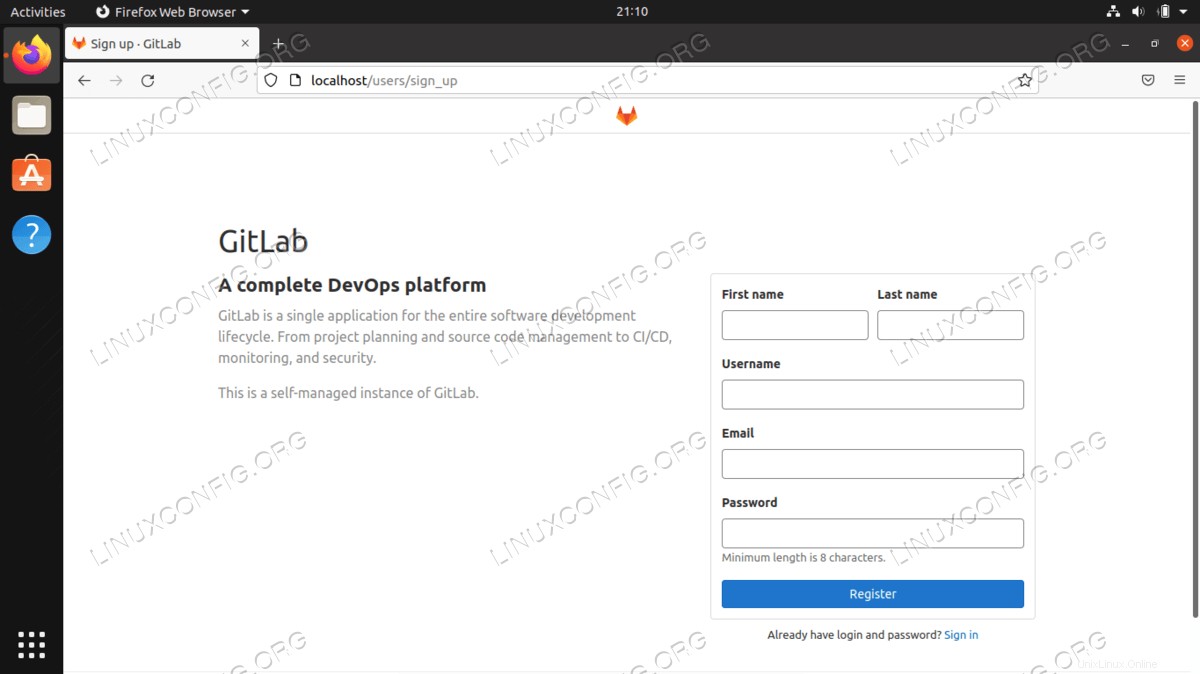
- Depuis l'écran "Bienvenue", vous pouvez créer un nouveau dépôt de projet. Lorsque vous démarrez un projet, vous serez redirigé vers un écran simple qui vous permet de nommer le projet et de définir le niveau d'accès que les autres y auront.
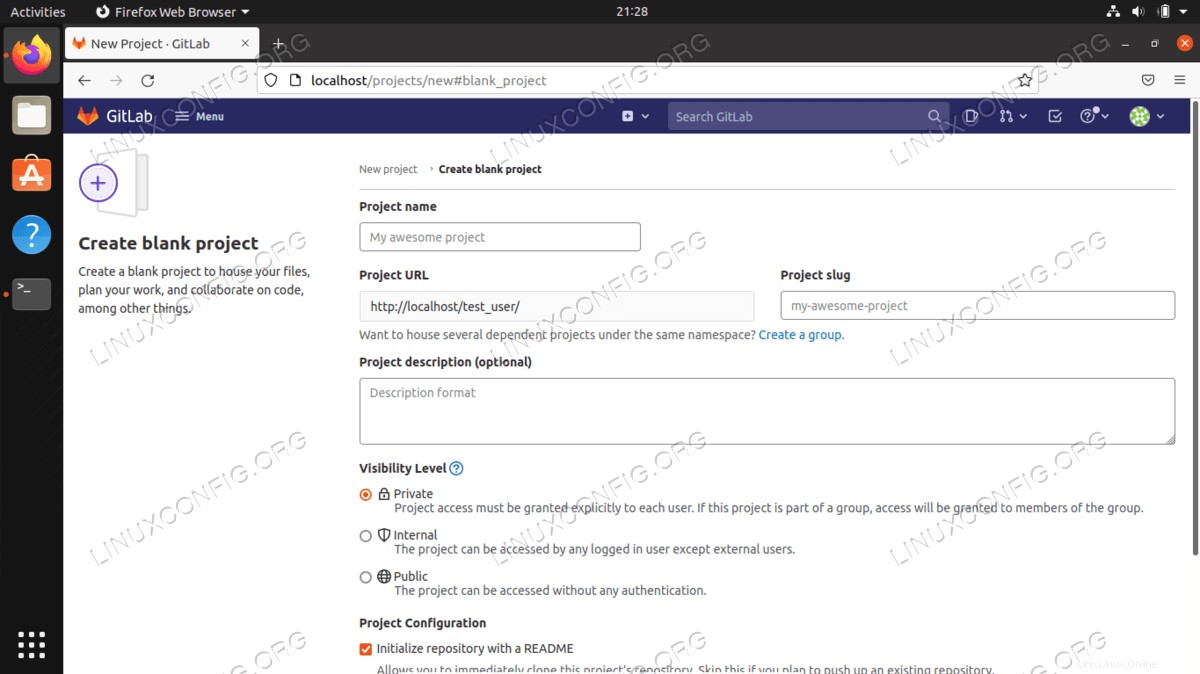
Comment configurer des clés SSH pour GitLab
- Afin de vous connecter en toute sécurité à votre référentiel Gitlab, vous devez utiliser des clés SSH. Si vous en avez déjà une que vous souhaitez utiliser, sautez un peu. Sinon, vous pouvez les créer facilement avec une seule commande. Pour créer une clé SSH, tapez la commande linux suivante dans le terminal.
$ ssh-keygen -t rsa -C "[email protected]"
La partie "utilisateur" serait votre nom d'utilisateur, soit sur votre ordinateur local, soit sur le serveur, et la partie "domaine.com" serait soit le nom de votre ordinateur, soit le domaine du serveur. Cependant, vous préférez le faire, cela fonctionnera bien.
- Maintenant, la ligne suivante affichera la clé que vous venez de générer.
$ cat ~/.ssh/id_rsa.pub
- Vous devriez voir une longue chaîne de caractères. À partir de ce fichier, copiez la ligne qui commence par
ssh-rsa. De retour dans le navigateur, déroulez le menu et accédez à "Paramètres du profil". De là, sélectionnez "Clés SSH" dans le menu en haut. Collez votre clé dans la case marquée "Clé" et donnez-lui un nom avant de l'enregistrer. Après cela, votre référentiel doit être configuré pour être utilisé comme n'importe quel autre service d'hébergement Web Git.
Réflexions finales
Dans ce tutoriel, nous avons vu comment installer le service GitLab sur Ubuntu Linux et utiliser Ubuntu comme serveur de contrôle de version pour un projet. Cela comprenait la configuration d'un nouveau référentiel Git et la configuration des clés SSH afin de s'y connecter en toute sécurité. GitLab est un excellent projet pour les référentiels Git auto-hébergés. Mieux encore, il est sécurisé et gratuit. Si vous n'aimez pas héberger votre propre serveur Git, vous pouvez toujours payer une somme modique pour qu'il soit hébergé par un professionnel chez GitLab.